在Firepower模組中配置入侵策略和簽名配置(機箱內管理)
下載選項
無偏見用語
本產品的文件集力求使用無偏見用語。針對本文件集的目的,無偏見係定義為未根據年齡、身心障礙、性別、種族身分、民族身分、性別傾向、社會經濟地位及交織性表示歧視的用語。由於本產品軟體使用者介面中硬式編碼的語言、根據 RFP 文件使用的語言,或引用第三方產品的語言,因此本文件中可能會出現例外狀況。深入瞭解思科如何使用包容性用語。
關於此翻譯
思科已使用電腦和人工技術翻譯本文件,讓全世界的使用者能夠以自己的語言理解支援內容。請注意,即使是最佳機器翻譯,也不如專業譯者翻譯的內容準確。Cisco Systems, Inc. 對這些翻譯的準確度概不負責,並建議一律查看原始英文文件(提供連結)。
目錄
簡介
本文檔介紹FirePOWER模組的入侵防禦系統(IPS)/入侵檢測系統(IDS)功能,以及在FirePOWER模組中制定檢測策略的各種入侵策略元素。
必要條件
需求
思科建議您瞭解以下主題:
*瞭解自適應安全裝置(ASA)防火牆、自適應安全裝置管理器(ASDM)。
* FirePOWER裝置知識。
採用元件
本文中的資訊係根據以下軟體和硬體版本:
運行軟體版本5.4.1及更高版本的ASA FirePOWER模組(ASA 5506X/5506H-X/5506W-X、ASA 5508-X、ASA 5516-X)。
運行軟體版本6.0.0及更高版本的ASA FirePOWER模組(ASA 5515-X、ASA 5525-X、ASA 5545-X、ASA 555-X)。
本文中的資訊是根據特定實驗室環境內的裝置所建立。文中使用到的所有裝置皆從已清除(預設)的組態來啟動。如果您的網路運作中,請確保您瞭解任何指令可能造成的影響。
背景資訊
FirePOWER IDS/IPS旨在檢查網路流量並識別任何指示網路/系統攻擊的惡意模式(或簽名)。如果ASA的服務策略在監控模式(混雜)下進行了專門配置,則FirePOWER模組在IDS模式下工作,否則它在內聯模式下工作。
FirePOWER IPS/IDS是一種基於簽名的檢測方法,IDS模式下的FirePOWER模組在簽名與惡意流量匹配時生成警報,而IPS模式下的FirePOWER模組生成警報並阻止惡意流量。
附註: 確保FirePOWER模組必須具有Protect許可證才能配置此功能。要驗證許可證,請導航到Configuration > ASA FirePOWER Configuration > License。
組態
步驟1.配置入侵策略
步驟1.1.建立入侵策略
要配置入侵策略,請登入自適應安全裝置管理器(ASDM)並完成以下步驟:
步驟1.導航到Configuration > ASA FirePOWER Configuration > Policies > Intrusion Policy > Intrusion Policy。
步驟2.按一下Create Policy。
步驟3.輸入入侵策略的名稱。
步驟4.輸入Description of the Intrusion Policy(可選)。
步驟5.指定Drop when Inline選項。
步驟6.從下拉選單中選擇Base Policy。
步驟7.按一下Create Policy完成入侵策略建立。
提示: Drop when Inline選項在某些情況下非常關鍵,當感測器配置為Inline模式時,要求不丟棄通訊量,即使該通訊量與具有丟棄操作的特徵碼匹配。

您可以注意到,策略已配置,但未應用於任何裝置。

步驟1.2.修改入侵策略
要修改入侵策略,請導航到Configuration > ASA FirePOWER Configuration > Policies > Intrusion Policy > Intrusion Policy,然後選擇Edit選項。

步驟1.3.修改基本策略
Intrusion Policy Management頁面提供了更改Base Policy/Drop when Inline/Save and Discard選項的選項。
基本策略包含一些系統提供的策略,這些策略是內建策略。
- 平衡的安全和連線:它是安全和連線方面的最佳策略。此策略已啟用約7500個規則,其中有些規則僅生成事件,而有些規則生成事件並丟棄流量。
- 安全性高於連線性:如果您的偏好是安全性,則可以選擇安全性而非連線策略,這將增加已啟用規則的數量。
- 連線而非安全:如果您的首選是連線而非安全,則您可以選擇連線而非安全策略,這樣可以減少已啟用規則的數量。
- Maximum Detection — 選擇此策略可獲得最大檢測。
- No Rule Active — 此選項禁用所有規則。您需要根據您的安全策略手動啟用規則。
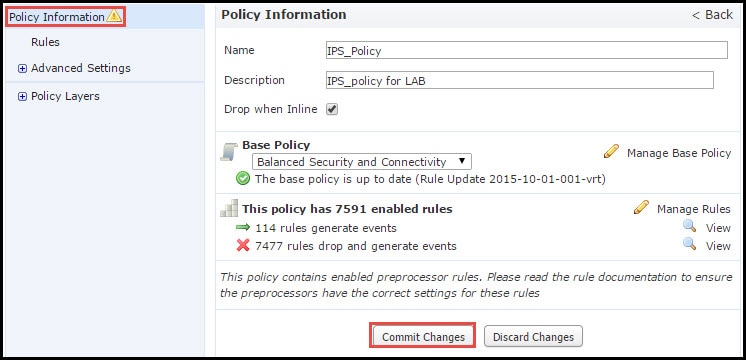
步驟1.4.使用篩選條選項進行簽名篩選
導航到導航面板中的Rules選項,然後顯示Rule Management頁面。規則資料庫中有數千個規則。篩選欄提供了一個很好的搜尋引擎選項,以便有效地搜尋規則。
您可以將任何關鍵字插入過濾器欄中,然後系統為您抓取結果。如果要求查詢安全套接字層(SSL)心臟出血漏洞的簽名,您可以在過濾欄中搜尋關鍵字heartbleed,它將獲取心臟出血漏洞的簽名。
提示:如果在篩選條中使用多個關鍵字,則系統使用AND邏輯組合這些關鍵字以建立複合搜尋。
還可以使用簽名ID(SID)、生成器ID(GID)、類別:dos等
規則被有效地劃分為多種方式,例如基於類別/分類/Microsoft漏洞/Microsoft蠕蟲/特定於平台。這種規則關聯有助於客戶以簡單的方式獲得正確的簽名,並幫助客戶有效地調整簽名。

您還可以使用CVE編號進行搜尋,以查詢覆蓋這些編號的規則。您可以使用語法CVE:<cve-number>。

步驟1.5.配置規則狀態
導航至 規則 導航面板中的選項,並顯示Rule Management頁面.選擇規則並選擇規則狀態選項以配置規則的狀態。可以為規則配置三種狀態:
1. 生成事件:此選項在規則與流量匹配時生成事件。
2. Drop and Generate Events:該選項在規則與流量匹配時生成事件並丟棄流量。
3. Disable:此選項禁用規則。

步驟1.6.配置事件過濾器
入侵事件的重要性取決於發生頻率,或者源或目標IP地址。在某些情況下,您可能不在乎某事件直到它發生特定次數。例如,如果某人嘗試登入到伺服器,直到其失敗一定次數,您可能不會擔心。在其他情況下,您可能只需要看到幾次規則命中就可以檢查是否存在廣泛的問題。
實現此目標有兩種方式:
1.事件閾值。
2.事件抑制。
事件閾值
您可以設定閾值,根據發生次數指定事件顯示的頻率。您可以根據事件和策略配置閾值。
配置事件閾值的步驟:
步驟1.選擇要配置事件閾值的規則。
步驟2.按一下Event Filtering。
步驟3.按一下Threshold。
步驟4.從下拉選單中選擇Type。(Limit、Threshold或Both)。
步驟5.從Track By下拉框中選擇要跟蹤的方式。(源或目標)。
步驟6.輸入Count事件以滿足閾值。
步驟7.輸入Seconds,在計數重置之前經過。
步驟8.按一下OK以完成。

將事件過濾器新增到規則後,您應該能夠看到規則指示旁的過濾器圖示,它表明已為此規則啟用事件過濾。
事件抑制
可以根據源/目標IP地址或按規則來抑制指定的事件通知。
附註:為規則新增事件抑制時。簽名檢查工作正常,但是如果流量與簽名匹配,系統不會生成事件。如果指定特定源/目標,則事件不會僅針對此規則的特定源/目標顯示。如果選擇隱藏完整規則,則系統不會為此規則生成任何事件。
配置事件閾值的步驟:
步驟1.選擇要為其配置事件閾值的規則。
步驟2.按一下Event Filtering。
步驟3.按一下「Suppression」。
步驟4.從下拉選單中選擇Suppression Type。(規則、源或目標)。
步驟5.按一下OK以完成。

將事件過濾器新增到此規則後,您應該能夠看到一個過濾器圖示,在規則指示旁邊顯示計數2,它表明有兩個為此規則啟用的事件過濾器。
步驟1.7.配置動態狀態
此功能可以在指定條件匹配時更改規則的狀態。
假設有使用暴力攻擊破解密碼的場景。如果簽名檢測到密碼失敗嘗試,則規則操作是生成事件。系統繼續生成密碼失敗嘗試的警報。在這種情況下,可以使用Dynamic狀態,其中Generate Events的操作可以更改為Drop and Generate Events,以阻止暴力攻擊。
導航至 規則 導航面板中的選項,並顯示Rule Management頁面。選擇要為其啟用Dynamic state的規則,然後選擇Dynamic State > Add a Rate-base Rule State 選項。
配置基於速率的規則狀態:
- 選擇要為其配置事件閾值的規則。
- 按一下Dynamic State。
- 按一下Add Rate-Based Rule State。
- 從Track By(跟蹤依據)下拉框中選擇要跟蹤規則狀態的方式。(Rule、Source或Destination)。
- 輸入Network。您可以指定單個IP地址、地址塊、變數或由這些地址塊的任意組合組成的逗號分隔清單。
- 輸入事件計數和時間戳(以秒為單位)。
- 選擇要為規則定義的新狀態。
- 輸入Timeout,在此時間後規則狀態將恢復。
- 按一下「OK」以完成。

步驟2.配置網路分析策略(NAP)和變數集(可選)
配置網路分析策略
網路訪問策略也稱為前處理器。前處理器執行資料包重組和規範化流量。它有助於識別不適當的報頭選項時識別網路層和傳輸層協定異常。
NAP對IP資料包進行碎片整理,提供TCP狀態檢查和流重組以及驗證校驗和。前處理器對流量進行規範化,驗證並驗證協定標準。
每個前處理器都有自己的GID號。它表示資料包觸發了哪個前處理器。
要配置網路分析策略,請導航至Configuration > ASA FirePOWER Configuration > Policies > Access Control Policy > Advanced > Network Analysis and Intrusion Policy
預設網路分析策略是平衡安全性和連線,這是最佳推薦策略。還有另外三個系統提供的NAP策略可以從下拉選單中進行選擇。
選擇選項Network Analysis Policy List以建立自定義NAP策略。

配置變數集
在入侵規則中使用變數集來標識源、目標地址和埠。當變數更準確地反映網路環境時,規則會更有效。變數在效能調節中起著重要作用。
已使用預設選項(網路/埠)配置變數集。 如果要更改預設配置,請新增新的變數集。
要配置變數集,請導航到配置> ASA Firepower配置>對象管理>變數集。選擇選項Add Variable Set以新增新變數集。輸入變數集的名稱並指定說明。
如果任何自定義應用程式在特定埠上運行,則在Port number欄位中定義埠號。配置網路引數。
$Home_NET指定內部網路。
$external_NET指定外部網路。
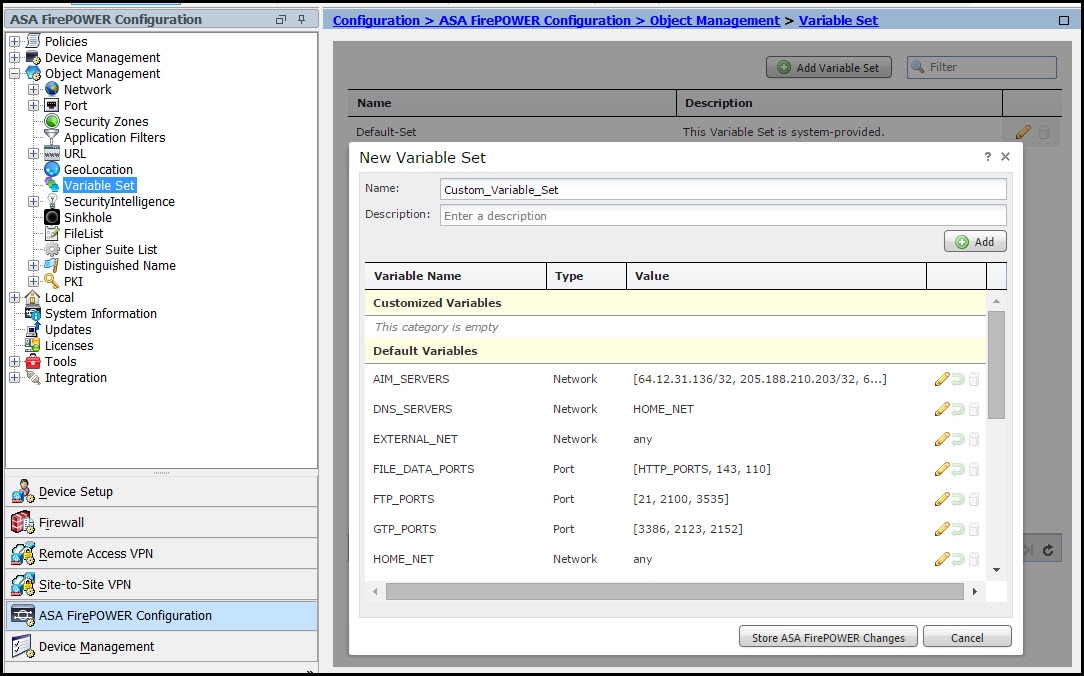
步驟3:配置訪問控制以包括入侵策略/NAP/變數集
導航到Configuration > ASA Firepower Configuration > Policies > Access Control Policy。您需要完成以下步驟:
- 編輯要在其中分配入侵策略的訪問策略規則。
- 選擇Inspection頁籤。
- 從下拉選單中選擇Intrusion Policy,然後從下拉選單中選擇Variable Sets
- 按一下「Save」。


因為入侵策略已新增到此訪問策略規則。您可以在Golden Color中看到指示已啟用入侵策略的遮蔽圖示。
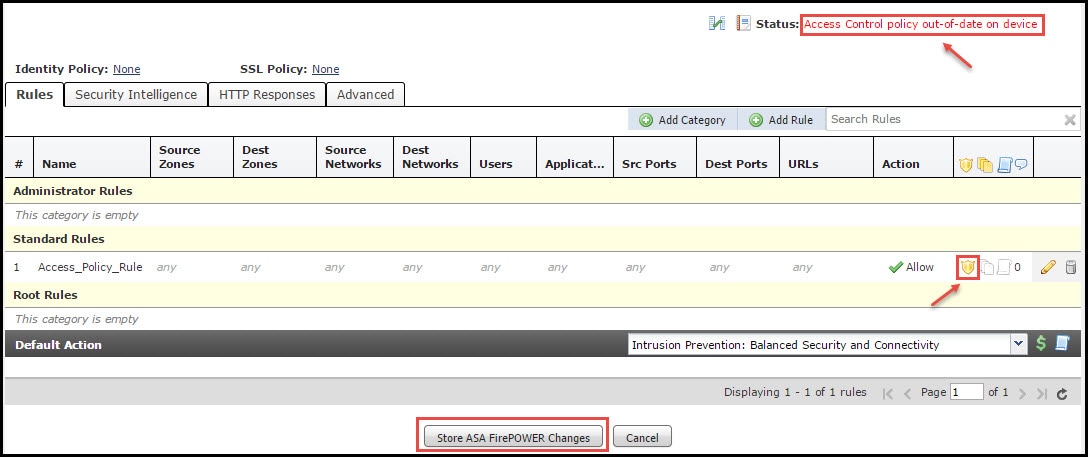
按一下Store ASA FirePOWER changes以儲存更改。
步驟4.部署訪問控制策略
現在,您必須部署訪問控制策略。在應用策略之前,您將看到裝置上的訪問控制策略已過期的指示。要將更改部署到感測器:
- 按一下「Deploy」。
- 按一下Deploy FirePOWER Changes。
- 在快顯視窗中按一下「Deploy」。
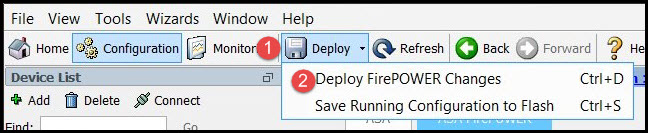
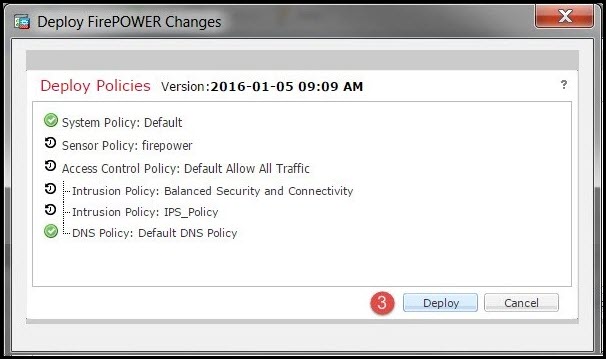
附註: 在5.4.x版本中,要將訪問策略應用到感測器,您需要點選Apply ASA FirePOWER Changes
附註: 導航到監控> ASA Firepower監控>任務狀態。確保任務必須完成才能應用配置更改。
步驟5.監控入侵事件
要檢視FirePOWER模組生成的入侵事件,請導航至 監控> ASA FirePOWER監控>即時事件。

驗證
目前沒有適用於此組態的驗證程序。
疑難排解
步驟1.確保正確配置規則的規則狀態。
步驟2.確保訪問規則中包含正確的IPS策略。
步驟3.確保變數集配置正確。如果變數集配置不正確,簽名將與流量不匹配。
步驟4.確保訪問控制策略部署成功完成。
步驟5.監控連線事件和入侵事件以驗證資料流是否達到正確的規則。
相關資訊
由思科工程師貢獻
- Prasad MuralidaranCisco TAC工程師
- Sunil KumarCisco TAC工程師
- Prashant JoshiCisco TAC工程師
 意見
意見